win7系统网络共享中心访问受限如何解决 win7系统网络共享中心访问受限的解决方法
时间:2017-07-04 来源:互联网 浏览量:734
今天给大家带来win7系统网络共享中心访问受限如何解决,win7系统网络共享中心访问受限的解决方法,让您轻松解决问题。
在Win7系统中,很多用户都遇到打开受限的问题,想要打开网络和共享中心,系统却出现限制打开的提示,那么win7系统网络共享中心访问受限怎么办呢?今天学习啦小编就和大家说说win7系统网络共享中心访问受限的解决方法。
win7系统网络共享中心访问受限解决方法
1.按下win+r键打开运行,输入“gpedit.msc”按回车,打开组策略编辑器。
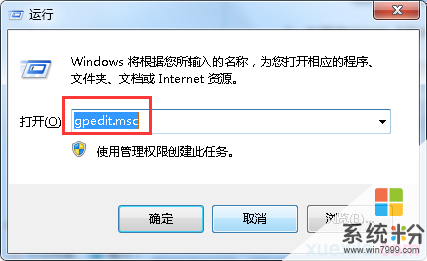
2.依次展开“用户配置-管理模板-控制面板”。
3.在右侧窗口找到“禁止访问控制面板”选项,双击它。
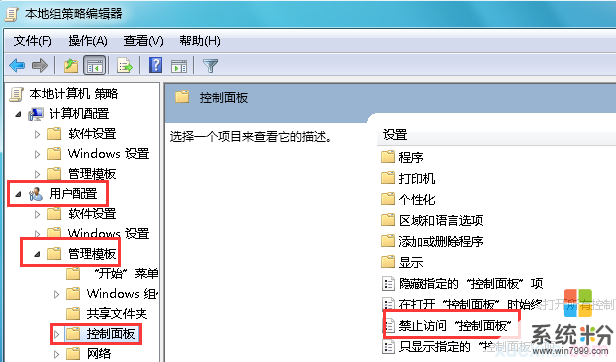
4.将该条策略设置为“未配置”或“已禁用”,然后点击确定保存。
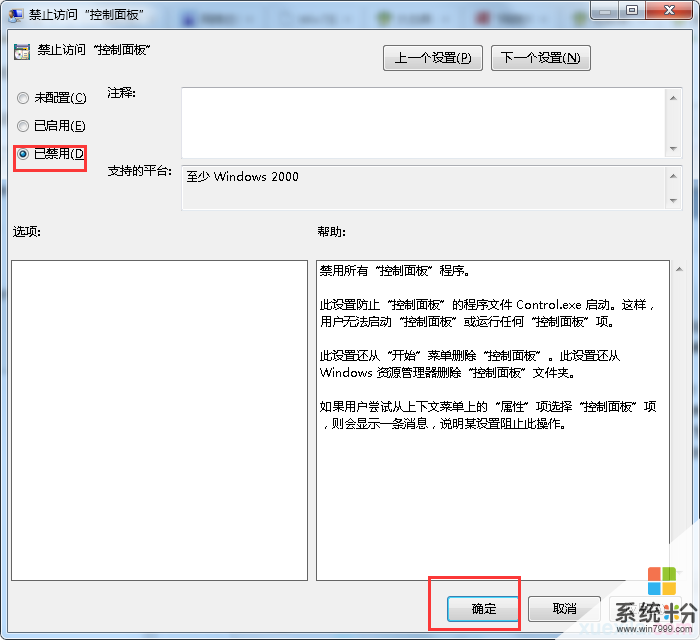
win7系统网络共享中心访问受限怎么办相关文章:
1.win7打开网络和共享中心提示受限怎么办
2.win7系统网络和共享中心打不开怎么办
3.win7网络共享中心打不开怎么办
4.win7本地连接受限无网络访问怎么办
5.如何解决win7访问共享时提示没有权限
6.win7访问局域网共享提示没有权限怎么办
7.win10系统无法访问win7共享资源怎么办
以上就是win7系统网络共享中心访问受限如何解决,win7系统网络共享中心访问受限的解决方法教程,希望本文中能帮您解决问题。
我要分享:
相关教程
- ·Win7网络和共享中心打开受限如何解决 Win7网络和共享中心打开受限怎样解决
- ·怎麽解决Win7提示网络访问受限的问题,Win7提示网络访问受限的解决方法
- ·Win7系统显示网络访问受限如何处理。 处理Win7系统显示网络访问受限的方法。
- ·win7“网络和共享中心”发现多重网络的解决办法
- ·win7系统访问局域网共享计算机需要输入密码怎么解决? win7系统访问局域网共享计算机需要输入密码如何处理?
- ·如何解决Win7系统中网络连接显示无Internet访问的问题。 怎么解决Win7系统中网络连接显示无Internet访问的问题
- ·win7系统电脑开机黑屏 Windows7开机黑屏怎么办
- ·win7系统无线网卡搜索不到无线网络 Win7电脑无线信号消失怎么办
- ·win7原版密钥 win7正版永久激活密钥激活步骤
- ·win7屏幕密码 Win7设置开机锁屏密码的方法
Win7系统教程推荐
- 1 win7原版密钥 win7正版永久激活密钥激活步骤
- 2 win7屏幕密码 Win7设置开机锁屏密码的方法
- 3 win7 文件共享设置 Win7如何局域网共享文件
- 4鼠标左键变右键右键无法使用window7怎么办 鼠标左键变右键解决方法
- 5win7电脑前置耳机没声音怎么设置 win7前面板耳机没声音处理方法
- 6win7如何建立共享文件 Win7如何共享文件到其他设备
- 7win7屏幕录制快捷键 Win7自带的屏幕录制功能怎么使用
- 8w7系统搜索不到蓝牙设备 电脑蓝牙搜索不到其他设备
- 9电脑桌面上没有我的电脑图标怎么办 win7桌面图标不见了怎么恢复
- 10win7怎么调出wifi连接 Win7连接WiFi失败怎么办
Win7系统热门教程
- 1 请问win7怎样维护 win7需要什么维护方法
- 2 Win7系统蓝牙键盘怎样连接电脑? Win7系统蓝牙键盘连接电脑的方法
- 3 win7如何更新无线网卡驱动,WiFi开启失败怎么解决 win7如何更新无线网卡驱动,WiFi开启失败的解决方法
- 4关闭两大功能 找回Win7被占用空间
- 5轻松拷贝不用安装win7照常用
- 6怎样一键关闭Win7系统中没有响应的程序 一键关闭Win7系统中没有响应的程序的方法
- 7win7更新系统提示8024402F错误如何修复【图文】
- 8怎样让Win7/Win10双系统进Win7系统不需重启直接进入 让Win7/Win10双系统进Win7系统不需重启直接进入的方法
- 9怎样修复windows7开机后没有声音
- 10w7系统磁盘图标出错怎么办,w7系统恢复磁盘图标的方法
最新Win7教程
- 1 win7系统电脑开机黑屏 Windows7开机黑屏怎么办
- 2 win7系统无线网卡搜索不到无线网络 Win7电脑无线信号消失怎么办
- 3 win7原版密钥 win7正版永久激活密钥激活步骤
- 4win7屏幕密码 Win7设置开机锁屏密码的方法
- 5win7怎么硬盘分区 win7系统下如何对硬盘进行分区划分
- 6win7 文件共享设置 Win7如何局域网共享文件
- 7鼠标左键变右键右键无法使用window7怎么办 鼠标左键变右键解决方法
- 8windows7加密绿色 Windows7如何取消加密文件的绿色图标显示
- 9windows7操作特点 Windows 7的特点有哪些
- 10win7桌面东西都没有了 桌面文件丢失了怎么办
